问:360安全路由器V2如何配置网络连接?
答:360安全路由器V2支持通过电脑、手机以及专用APP三种方式进行网络配置。鉴于文章篇幅限制,这里仅详细介绍利用电脑设置360路由器V2网络的方法,其他两种方式请查阅相关教程。
如何用手机配置360路由器V2的网络?
如何借助APP设置360路由器V2的网络连接?
温馨提示:
若您的360安全路由器V2已启用/正在使用中,请先将其恢复至出厂设置,随后依据以下步骤,用电脑完成网络配置。恢复出厂设置的具体操作可参考相关文章。
1、首先,确保您的360路由器V2、光猫(宽带网线)以及电脑按照下述方式连接好。
从光猫引出的宽带网线应插入360路由器V2的WAN端口,而电脑则需通过网线连接至360路由器V2的LAN端口,具体连接方式可参照下方示意图。
 正确线路连接示意图
正确线路连接示意图
2、将电脑的IP地址设置为:自动获取(动态IP),如需调整电脑IP地址,可依据以下文章中的指导进行设置。
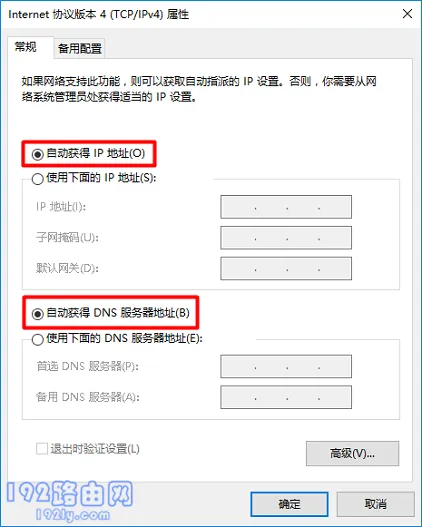 将电脑IP地址设为:自动获取
将电脑IP地址设为:自动获取
3、通常情况下,浏览器会自动跳转至360路由器V2的设置界面,只需点击页面上的“立即开始”按钮即可进入下一步设置,如下图所示。
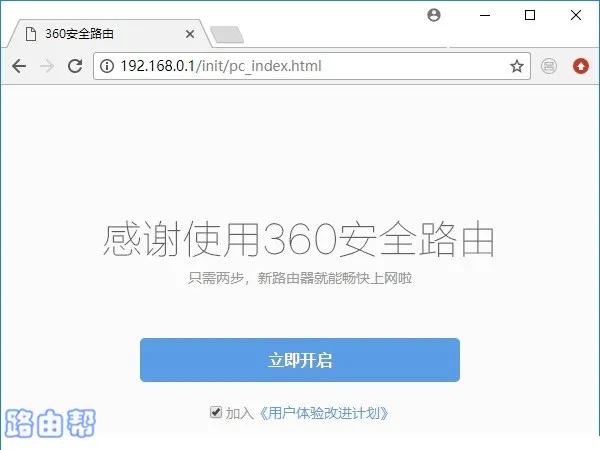 访问路由器设置界面
访问路由器设置界面
重要提示:
(1)、如果浏览器未能自动加载设置页面,可在地址栏输入:luyou.360.cn 或 192.168.0.1,手动访问360路由器V2的设置页面。
(2)、尝试上述方法仍无法打开设置页面时,请查阅相关文章寻找解决方案。
4、此时,360路由器P3将自动识别您家宽带的上网模式,稍作等待后按指示完成相应设置。
(1)、当检测到的上网模式为:宽带PPPoE 时,您需要在界面内输入宽带账户和密码——>点击“立即开始上网”,如下图所示。
 输入路由器上网参数
输入路由器上网参数
重要提示:
宽带账户与密码即为开通宽带服务时运营商提供的上网账号及密码;如遗忘,可联系运营商客服查询。
(2)、若检测结果显示为:动态IP上网,直接点击“立即开始上网”即可,无需额外配置任何参数,如下图所示。
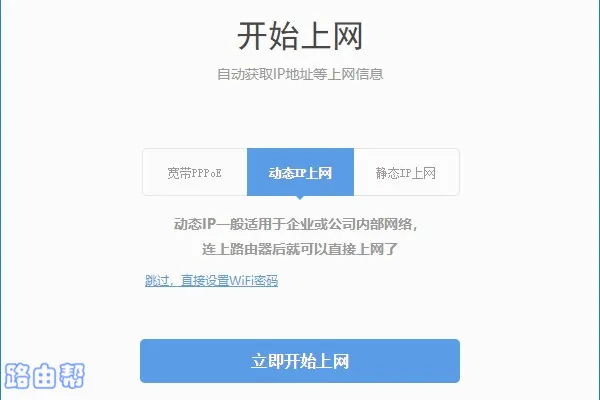 设置路由器的上网参数
设置路由器的上网参数
(3)、若检测到的是:静态IP上网,则需要在界面上填写运营商提供的IP地址、子网掩码、默认网关、首选DNS服务器以及备用DNS服务器。
 设置路由器的上网参数
设置路由器的上网参数
重要提示:
静态IP上网主要用于企业或政府部门的专业宽带业务,普通家庭用户极少采用此方式,因此可以忽略该步骤。
4、点击:设置我的WiFi 按钮,进入WiFi配置界面,如下图所示。
PS:如果没有主动点击“设置我的WiFi”,五秒后系统会自动跳转至WiFi设置页面。
 点击:设置我的WiFi
点击:设置我的WiFi
5、根据个人需求自行设定WiFi名称及WiFi密码,如下图所示。
 设置WiFi名称、WiFi密码、管理密码
设置WiFi名称、WiFi密码、管理密码
温馨提示:
WiFi密码最好结合大小写字母、数字和特殊字符来创建,并确保密码长度超过八位。
6、至此,360安全路由器V2的配置工作已完成,屏幕上会出现一些提示信息。
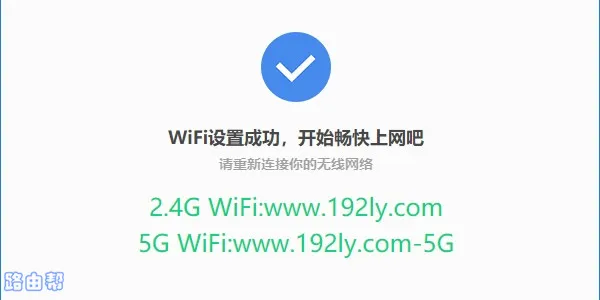 配置完成
配置完成
重要说明:
如果按照以上步骤操作后,电脑或手机连接360路由器V2仍无法上网,可能是设置问题或者宽带、路由器本身存在故障,具体解决办法请参考相关教程。









 陕公网安备41159202000202号
陕公网安备41159202000202号